文章插图
采集摄像头
- 点击
+添加源按钮:
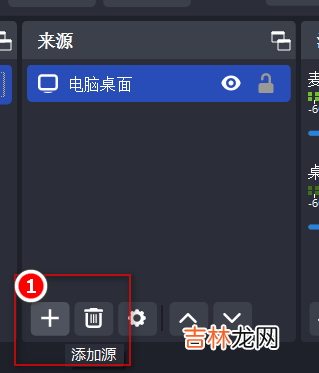
文章插图
- 选择
视频采集设备:
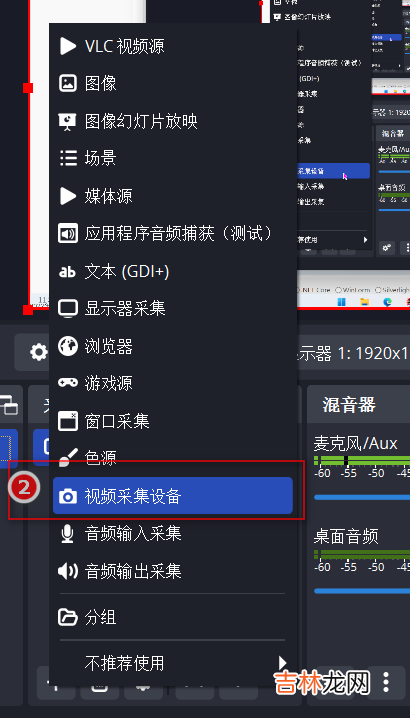
文章插图
- 可以配置各项参数,例如画面亮度对比度:
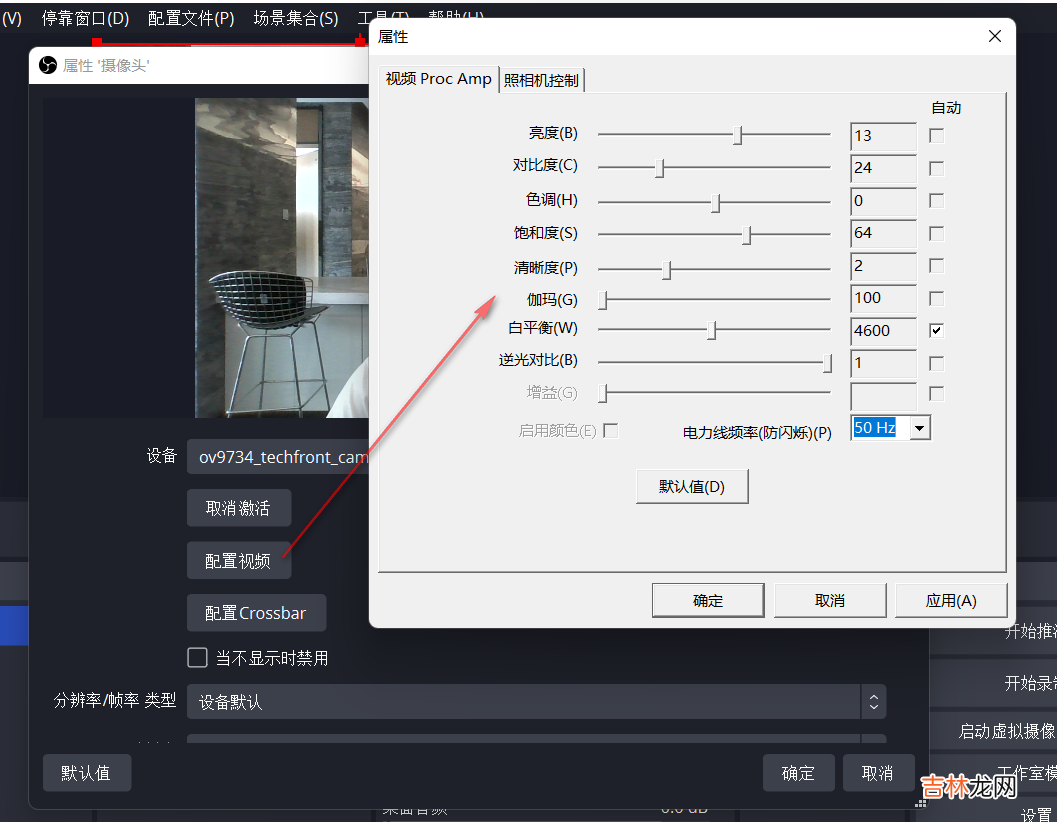
文章插图
- 添加成功后,可以拖拽改变摄像头画面的大小以及位置:

文章插图
- OBS默认是录制麦克风和电脑声音的:
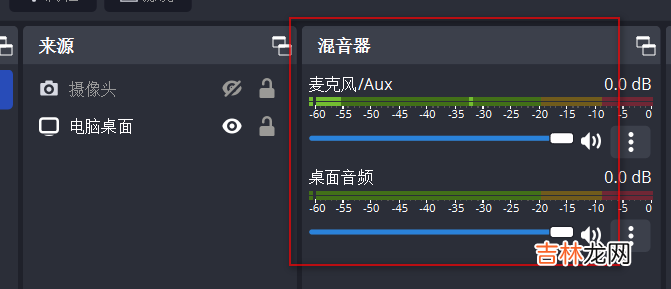
文章插图
如果有多个麦克风需要添加,可以继续下面的操作:
- 点击
+添加源按钮,选择音频输入采集:

文章插图
- 这里指定要采集的设备:

文章插图
- 这里可以看到梅克峰采集到的声音大小:

文章插图

文章插图
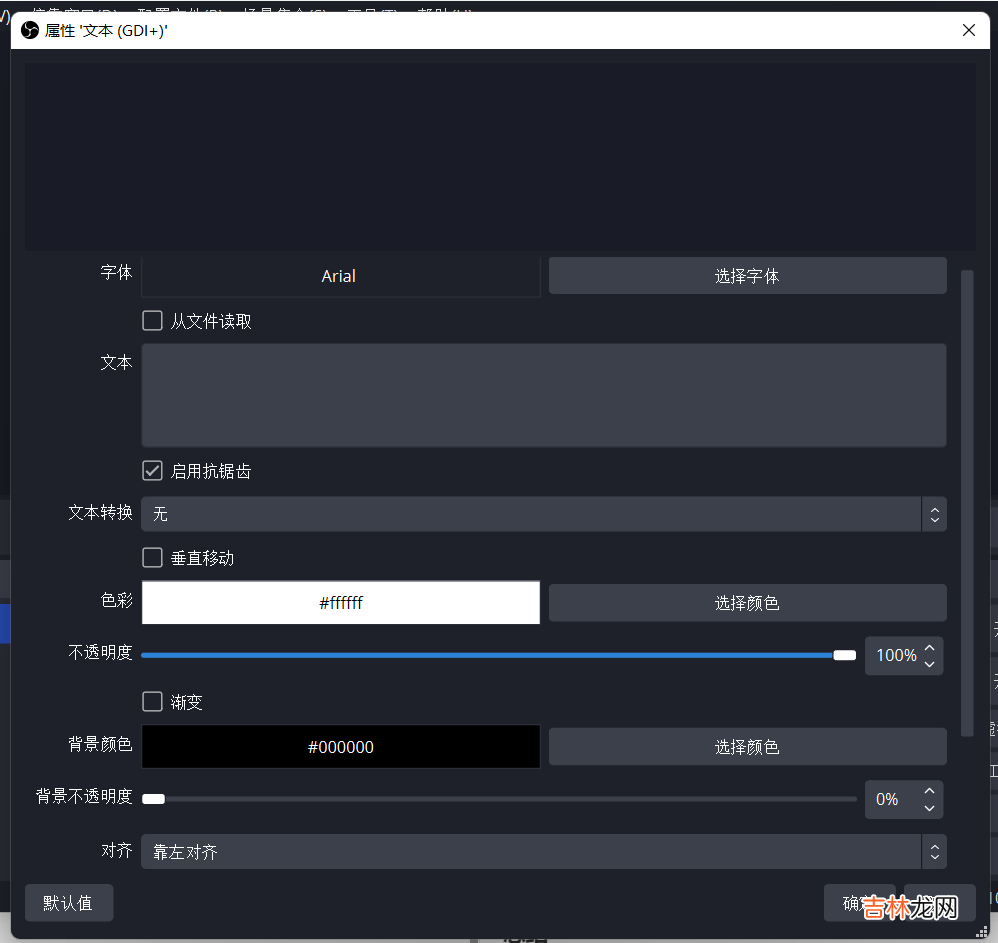
文章插图
可以设置文本的大小、字体、颜色等,可以拖拽改变大小和位置 。
添加图片水印
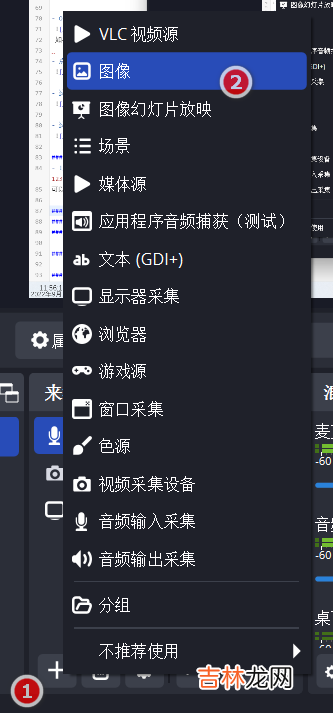
文章插图
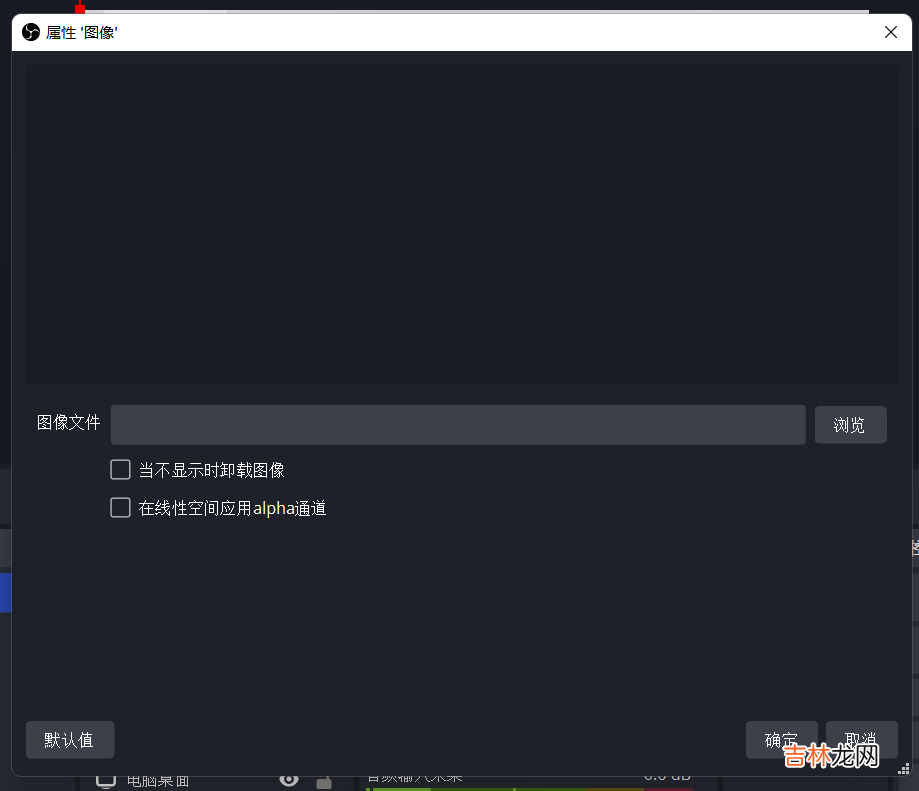
文章插图
采集本地音视频文件

文章插图

文章插图
采集某个窗口
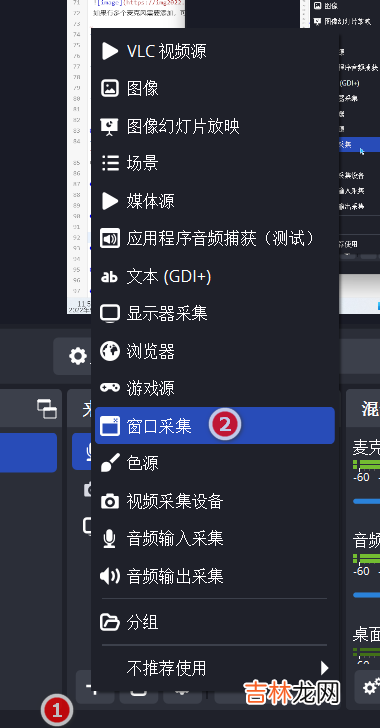
文章插图

文章插图
录屏
- 点击
开始录制按钮,或者按下相应的快捷键,即可进行录屏:
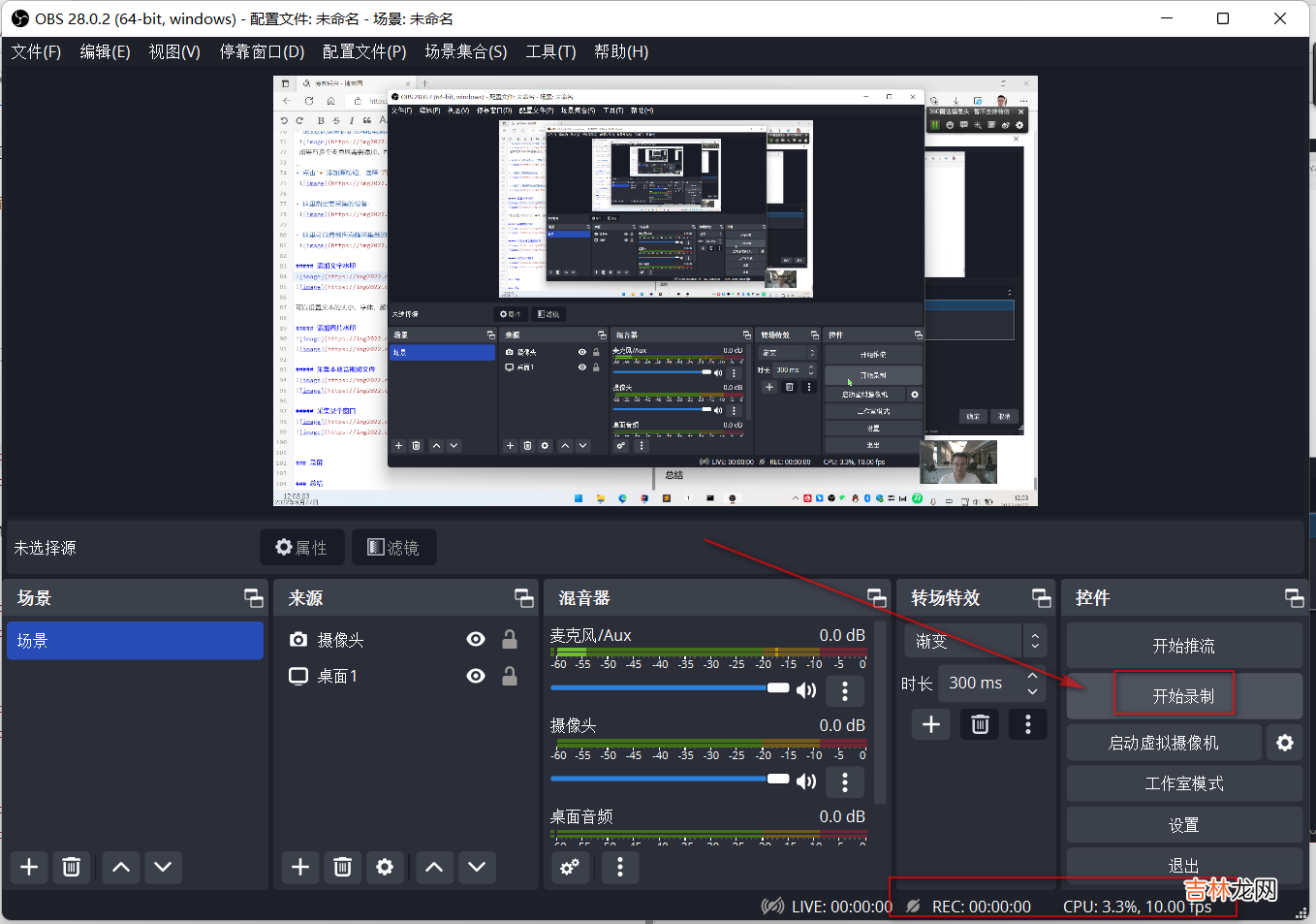
文章插图
- OBS的操作相较于直接使用ffmpeg来说,会简单很多 。实测的时候我发现,相同分辨率、帧率、编码器等参数的情况下,体积要更小,应该是再某些参数上做了进一步优化 。
经验总结扩展阅读
- aardio + VBScript 混合开发
- 2023年3月19日安门好吗
- 男主是医生得到武侠系统的小说
- 泡沫地垫如何保养
- 山盟海誓来成语接龙
- 玉女瑶仙佩玉瓢什么意思
- 新鲜鱼片可以冷冻吗
- 炖鸡怎样打水焯
- 什么夫人的情人小说
- 为什么奇异博士评价挺高
















